 Tutoriel mobile
Tutoriel mobile
 iPhone
iPhone
 La saisie soulignée dans la méthode de saisie intégrée d'iOS17 est-elle une nouvelle fonctionnalité ou un bug ?
La saisie soulignée dans la méthode de saisie intégrée d'iOS17 est-elle une nouvelle fonctionnalité ou un bug ?
La saisie soulignée dans la méthode de saisie intégrée d'iOS17 est-elle une nouvelle fonctionnalité ou un bug ?
Les utilisateurs qui utilisent la propre méthode de saisie d'Apple rencontreront un problème après une mise à jour réussie vers la version officielle d'iOS 17, c'est-à-dire que des soulignements apparaîtront lors de la saisie.
De nombreux utilisateurs d'iPhone ont exprimé leur souhait d'annuler le soulignement, ce qui est tellement écrasant ! Alors, la méthode de saisie intégrée d’Apple soulignée est-elle un bug ou une nouvelle fonctionnalité ? Puis-je annuler ?
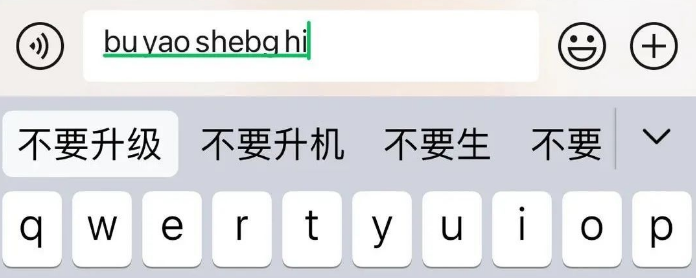
Nous savons que dès la conférence des développeurs de juin, Apple a souligné qu'iOS17 avait amélioré la méthode de saisie, détectant automatiquement si une certaine phrase contient des erreurs grammaticales en temps réel et donnant des résultats de correction corrects.
La méthode de saisie Apple après la mise à jour vers iOS17 dispose de fonctions de correction automatique et de prédiction plus précises, ce qui réduit considérablement le risque d'erreurs de saisie.
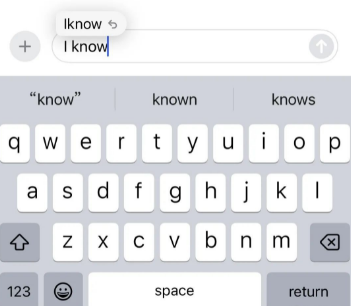
Dans le système iOS17, lorsque nous utilisons la méthode de saisie au clavier, si une faute de frappe est saisie, le système vérifiera automatiquement l'orthographe. À ce stade, nous verrons une ligne d’invite sous le texte pour nous rappeler qu’il peut y avoir des fautes d’orthographe. Cette fonction est très pratique et peut nous aider à trouver et à corriger les fautes d'orthographe à temps pour améliorer la précision de l'écriture. Qu'il s'agisse de rédiger des e-mails, d'envoyer des messages texte ou de modifier des documents, la fonction de vérification orthographique d'iOS17 peut nous aider à améliorer l'efficacité du travail et la qualité du texte.
Lorsque l'utilisateur clique sur le texte de la ligne d'invite, l'option de modification automatique apparaîtra, afin que l'utilisateur puisse le modifier rapidement en fonction de l'invite. Cette fonction est très pratique et peut aider les utilisateurs à effectuer des modifications rapidement, économisant ainsi du temps et de l'énergie. Les utilisateurs n'ont qu'à apporter des modifications selon les invites suggérées et n'ont pas besoin de se rééditer eux-mêmes, ce qui améliore considérablement l'efficacité de l'édition. Grâce à cette fonction, les utilisateurs peuvent éditer plus facilement, améliorant ainsi l'efficacité et la qualité du travail. Il s'agit d'une fonctionnalité très pratique pour les utilisateurs qui ont besoin de modifier fréquemment du texte. Qu'ils rédigent, traduisent ou éditent des documents, cette fonctionnalité peut aider les utilisateurs à accomplir leurs tâches plus efficacement.
Cependant, le problème actuel auquel sont confrontés les utilisateurs d'iPhone se limite aux soulignements qui apparaissent lors de la saisie sans invites de détection et de correction correspondantes.
De plus, les lignes d'indices sur le clavier afficheront également différentes couleurs selon les différentes applications, et ces couleurs correspondent à la couleur du thème de chaque application. De cette façon, les utilisateurs peuvent identifier rapidement l'application actuellement utilisée en fonction de la couleur, rendant ainsi l'ensemble de l'interface plus belle et personnalisée.
Certains internautes ont conclu que WeChat est vert, Douyin est rouge, Weibo est noir, etc.
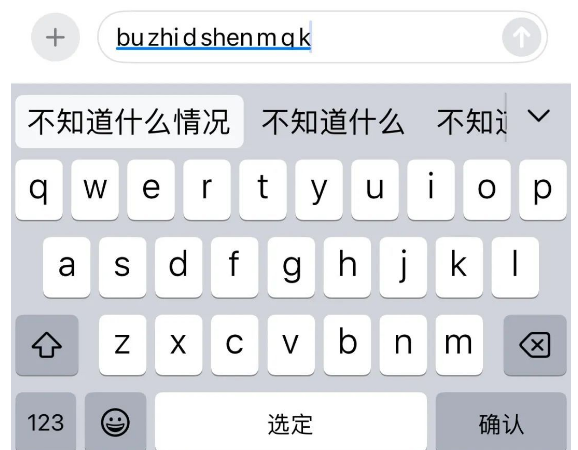
De nombreux utilisateurs utilisant iOS17 se posent une question : est-ce un BUG ? Existe-t-il un moyen de supprimer le soulignement ?
Après les tests, nous avons constaté que même si vous désactiviez la correction automatique, l'aperçu des caractères, la vérification orthographique, la prédiction de saisie et d'autres fonctions du clavier, les soulignements apparaîtront toujours lors de l'utilisation de la méthode de saisie chinoise.
Donc, j'ai deux suppositions :
1. Parce que la méthode de saisie chinoise n'a pas été bien adaptée, les fonctions de correction automatique et de prédiction ne peuvent pas être adaptées à la méthode de saisie chinoise.
2. Nouvelles fonctionnalités. Ce que nous pouvons savoir, c'est que peu importe si les paramètres des nouvelles fonctions telles que "vérifier l'orthographe" sont désactivés ou non, des soulignements apparaîtront lors de la saisie, et ils seront également adaptés en fonction de la couleur du thème de l'APP, qui est la plus probablement une nouvelle fonctionnalité d'iOS17.
Finalement, après avoir consulté le service client en ligne sur le site officiel d'Apple, j'ai eu la confirmation qu'il s'agit bien d'une nouvelle fonctionnalité ajoutée par Apple dans iOS 17 !
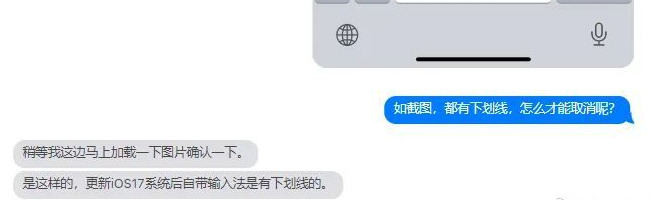
Actuellement, nous ne pouvons pas désactiver le soulignement dans la méthode de saisie. Cependant, nous pouvons espérer la sortie de la prochaine version d’iOS17. Peut-être qu'Apple ajoutera un paramètre de commutation dans la nouvelle version pour permettre aux utilisateurs de choisir librement de désactiver ou non le soulignement. De cette façon, nous pouvons utiliser la méthode de saisie plus librement. Attendons et attendons avec impatience la réalisation de cette fonction ensemble.
Le service client d'Apple a également déclaré que les utilisateurs d'iPhone peuvent utiliser des méthodes de saisie tierces pour éviter le soulignement.
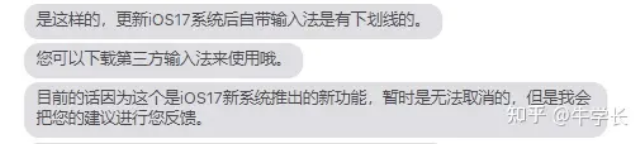
Si vous êtes un utilisateur iOS17, vous pouvez rencontrer certains problèmes, comme l'apparition de soulignements lors de la saisie. Cependant, vous pouvez envisager de rétrograder votre iPhone vers le système iOS16, plus stable. Cela peut vous aider à résoudre le problème de l'utilisation irrégulière de certaines fonctions et également à éliminer le problème des soulignements apparaissant lors de la saisie. Des méthodes spécifiques pour rétrograder le système peuvent être trouvées sur le site officiel ou sur les forums techniques pertinents. En espérant que ce conseil puisse vous aider.
Avec l'aide de l'outil de réparation de téléphone portable d'Apple, rétrograder le système iOS est plus simple et même un novice peut le maîtriser facilement !
Et l'outil prend également en charge la réparation de plus de 150 pannes du système iOS, ce qui est particulièrement convivial pour les utilisateurs novices.
Nostalgia Cleaning est un niveau de "Words Play with Flowers", qui demande aux joueurs de découvrir les endroits sur les images qui ne correspondent pas à l'époque. Cet article vous fournira un guide pour terminer le niveau de nettoyage nostalgique dans "Word Play Flowers" afin d'aider les joueurs qui n'ont pas réussi ce niveau à le réussir.
Étape 1 : Tout d'abord, lancez l'outil et connectez l'appareil à l'ordinateur à l'aide d'un câble de données. Ensuite, cliquez sur l'option « Mise à niveau/rétrogradation iOS », puis sélectionnez le mode « Rétrogradation ».
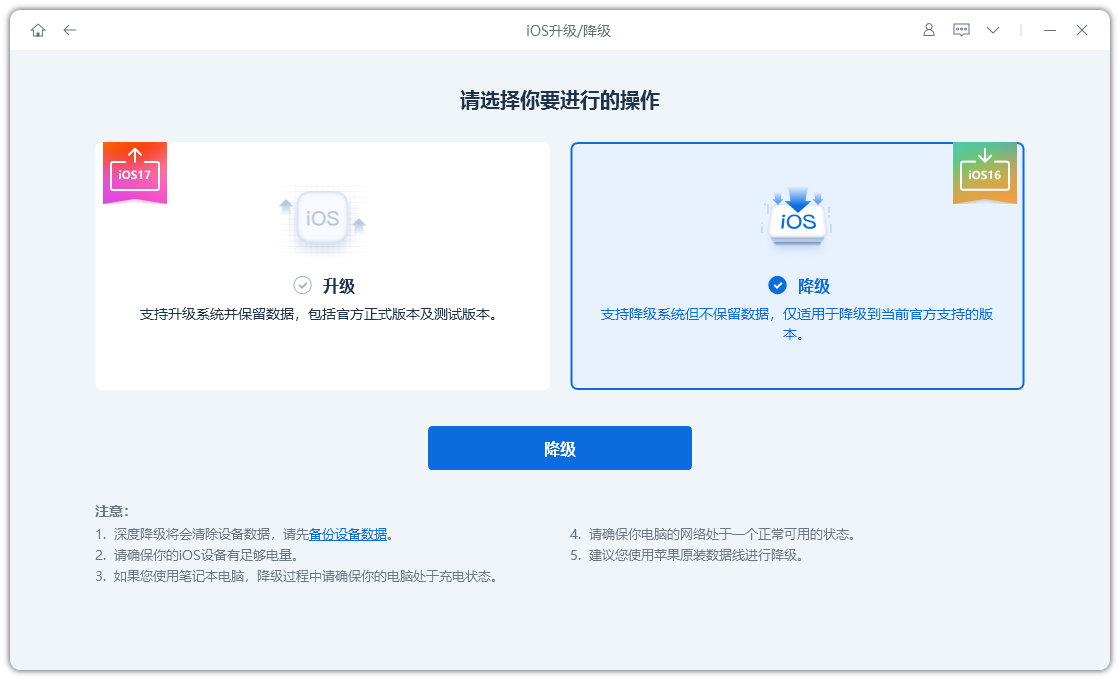
La deuxième étape consiste à ouvrir l'interface du système de rétrogradation. Sur l'interface, vous verrez la version officielle du système vers laquelle cet iPhone peut être rétrogradé. Ensuite, cliquez sur le bouton « Télécharger le micrologiciel » et attendez la fin du téléchargement du micrologiciel.
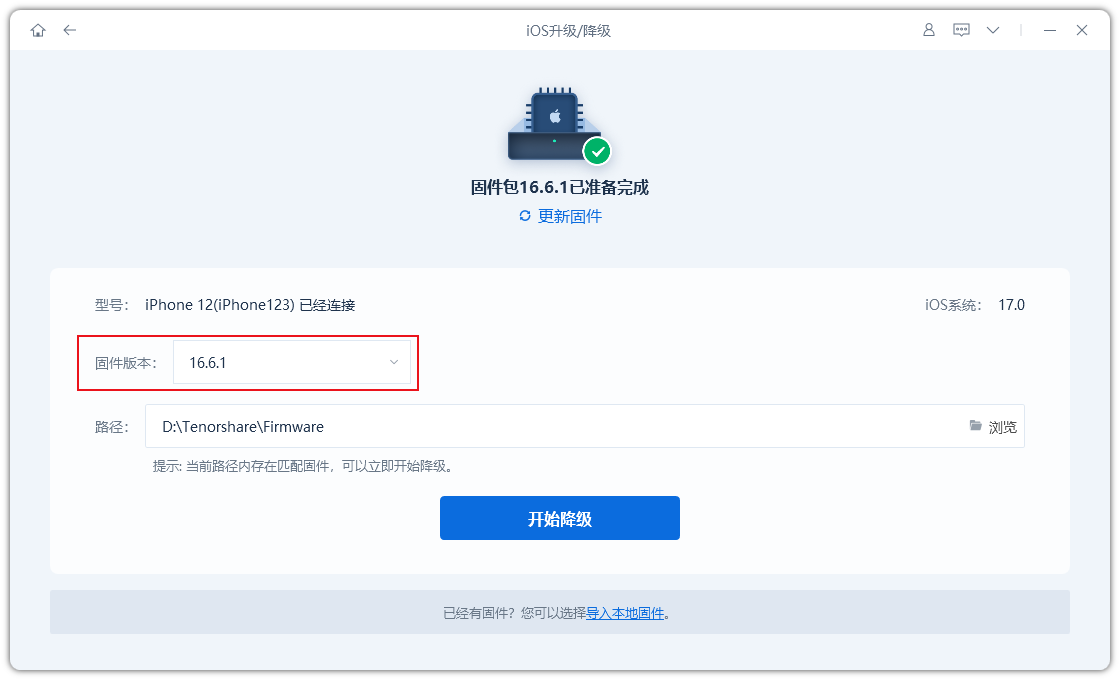
Étape 3 : L'iPhone est rétrogradé avec succès. Une fois le téléchargement du micrologiciel terminé, le processus de rétrogradation d'iOS peut commencer.
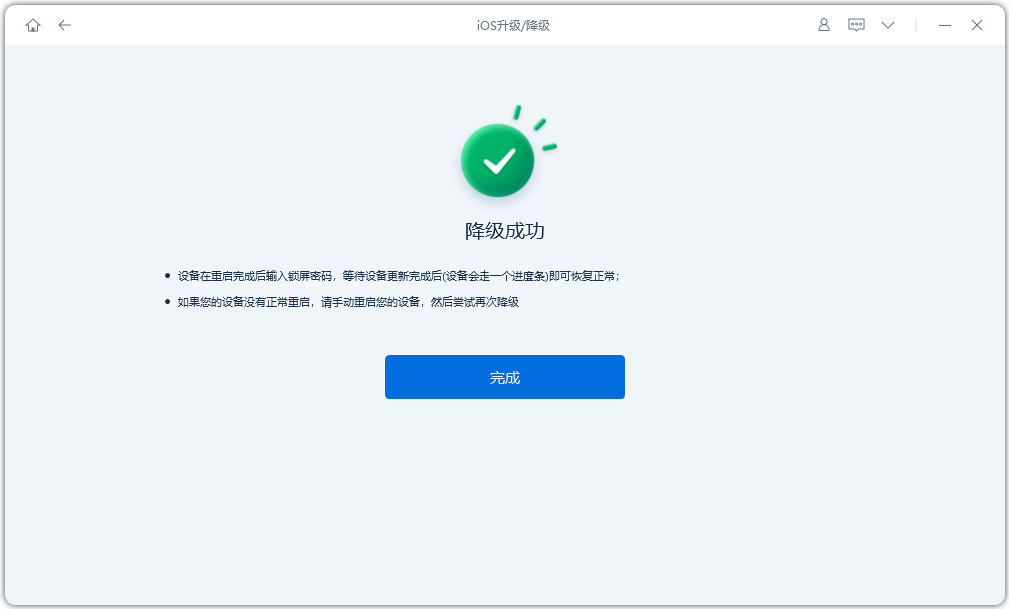
Il faut environ 10 minutes pour terminer l'ensemble du processus de rétrogradation. Lors de l'opération de rétrogradation, veillez à ne pas débrancher le câble de données et à garder l'appareil connecté à l'ordinateur. Attendez que l'invite « Rétrogradation réussie » s'affiche à l'écran pour terminer l'ensemble du processus de rétrogradation.
Ce qui précède est le contenu détaillé de. pour plus d'informations, suivez d'autres articles connexes sur le site Web de PHP en chinois!

Outils d'IA chauds

Undresser.AI Undress
Application basée sur l'IA pour créer des photos de nu réalistes

AI Clothes Remover
Outil d'IA en ligne pour supprimer les vêtements des photos.

Undress AI Tool
Images de déshabillage gratuites

Clothoff.io
Dissolvant de vêtements AI

AI Hentai Generator
Générez AI Hentai gratuitement.

Article chaud

Outils chauds

Bloc-notes++7.3.1
Éditeur de code facile à utiliser et gratuit

SublimeText3 version chinoise
Version chinoise, très simple à utiliser

Envoyer Studio 13.0.1
Puissant environnement de développement intégré PHP

Dreamweaver CS6
Outils de développement Web visuel

SublimeText3 version Mac
Logiciel d'édition de code au niveau de Dieu (SublimeText3)
 Les meilleurs étuis iPad Air de 11 pouces de 2025
Mar 19, 2025 am 06:03 AM
Les meilleurs étuis iPad Air de 11 pouces de 2025
Mar 19, 2025 am 06:03 AM
Top iPad Air Cas de 11 pouces: un guide complet (mis à jour 14/03/2025) Ce guide mis à jour met en valeur les meilleurs cas d'iPad Air de 11 pouces disponibles, répondant à divers besoins et budgets. Que vous soyez propriétaire du nouveau M3 ou du modèle M2, en protégeant votre investissement
 Google Assistant ne fonctionnera plus avec Waze sur iPhone
Apr 03, 2025 am 03:54 AM
Google Assistant ne fonctionnera plus avec Waze sur iPhone
Apr 03, 2025 am 03:54 AM
Google est l'intégration de Sunseting Google Assistant dans Waze pour iPhones, une fonctionnalité qui fonctionne mal depuis plus d'un an. Cette décision, annoncée sur le Waze Community Forum, vient alors que Google se prépare à remplacer pleinement Google Assistant par son
 Les meilleurs étuis iPad Air de 13 pouces de 2025
Mar 20, 2025 am 02:42 AM
Les meilleurs étuis iPad Air de 13 pouces de 2025
Mar 20, 2025 am 02:42 AM
Recommandé Best iPad Air 13 pouces de protection en 2025 Votre nouvel air iPad de 13 pouces est facilement rayé, coloré ou même cassé sans étui protecteur. Un bon cas de protection protège non seulement votre tablette, mais améliore également son apparence. Nous avons sélectionné une variété de cas de protection avec une excellente apparence pour vous, et il y en a toujours un pour vous! Mise à jour: 15 mars 2025 Nous avons mis à jour la sélection du meilleur cas d'iPad Air à budget et ajouté des instructions sur la compatibilité des cas. Meilleur choix global: Apple Smart Folio pour iPad Air 13 pouces Prix d'origine 99 $, prix actuel 79 $, économisant 20 $! Apple Smart FO
 La simple raison pour laquelle je n'utilise pas le partage de la famille Apple (aussi bien qu'il soit)
Mar 22, 2025 am 03:04 AM
La simple raison pour laquelle je n'utilise pas le partage de la famille Apple (aussi bien qu'il soit)
Mar 22, 2025 am 03:04 AM
Le partage de la famille d'Apple: une promesse brisée? Demandez à l'achat de non-protéger contre les charges de terre Le partage de la famille d'Apple, bien que pratique pour le partage d'applications, d'abonnements, et plus encore, a un défaut important: sa fonctionnalité "demander d'achat" ne parvient pas à
 Les meilleurs cas de 13 pouces iPad Pro de 2025
Mar 25, 2025 am 02:49 AM
Les meilleurs cas de 13 pouces iPad Pro de 2025
Mar 25, 2025 am 02:49 AM
Si vous avez fait le pas avec l'iPad Pro de 13 pouces, vous voudrez le suivre avec un cas pour le protéger contre les dommages accidentels.
 Apple Intelligence est un buste mais il a eu un avantage majeur
Mar 25, 2025 am 03:08 AM
Apple Intelligence est un buste mais il a eu un avantage majeur
Mar 25, 2025 am 03:08 AM
Résumé d'Apple Intelligence a jusqu'à présent sous-alimenté avec des fonctionnalités peu impressionnantes, dont certaines n'arriveront probablement pas avant le lancement d'iOS 19 plus tard dans
 Pour moins de 15 $, ce petit chargeur Anker 10K est un vol
Mar 23, 2025 am 03:02 AM
Pour moins de 15 $, ce petit chargeur Anker 10K est un vol
Mar 23, 2025 am 03:02 AM
Chargeur portable Anker Zolo 10K
 Quelle version de l'iPhone est la meilleure?
Apr 02, 2025 pm 04:53 PM
Quelle version de l'iPhone est la meilleure?
Apr 02, 2025 pm 04:53 PM
La meilleure version iPhone dépend de vos besoins individuels. 1. L'iPhone12 convient aux utilisateurs qui ont besoin de 5G. 2. L'iPhone 13 convient aux utilisateurs qui ont besoin d'une longue durée de vie de la batterie. 3. Les iPhone 14 et 15Promax conviennent aux utilisateurs qui ont besoin de fonctions de photographie puissantes, en particulier 15Promax prend également en charge les applications AR.





